يمكنك تعيين الإجراء أو مجموعة من الإجراءات إلى مفتاح أو اختصار لوحة مفاتيح معين عن طريق إنشاء مفاتيح تلقائية مجموعة الماكرو مع علامات فرعية لكل اختصار لوحة مفاتيح تريد إنشاؤه. عند الضغط على مفتاح أو اختصار لوحة المفاتيح، يقوم Microsoft Office Access بتنفيذ الإجراء.
ملاحظة: إذا قمت بتعيين إجراء إلى اختصار لوحة مفاتيح تم تعيينه بالفعل إلى Access، فإن الإجراء الذي تقوم بتعيينه إلى اختصار لوحة المفاتيح هذا يحل محل تعيين مفتاح Access. على سبيل المثال، CTRL+C هو اختصار لوحة المفاتيح للأمر نسخ ؛ إذا قمت بتعيين اختصار لوحة المفاتيح هذا إلى ماكرو، فسيشغل Access الماكرو بدلا من الأمر نسخ .
إنشاء ماكرو AutoKeys باستخدام الماكرو الفرعية
-
على علامة التبويب إنشاء، في المجموعة وحدات ماكرو وتعليمات برمجية، انقر فوق ماكرو.
-
في القائمة المنسدلة Add New Action حدد Submacro.
-
في مربع اسم الماكرو الفرعي، أدخل مفتاح أو اختصار لوحة المفاتيح الذي تريد تعيين الإجراء أو مجموعة الإجراءات إليه. يتم عرض بناء الجملة المراد استخدامه لاختصارات لوحة المفاتيح في الجدول في نهاية مقالة التعليمات هذه.
-
في القائمة المنسدلة Add New Action ضمن كتلة submacro، حدد الإجراء الذي تريد أن ينفذه مفتاح أو اختصار لوحة المفاتيح. على سبيل المثال، يمكنك إضافة إجراء Beep الذي سيؤدي إلى تشغيل Access لإجراء ماكرو Beep عند الضغط على CTRL+B.
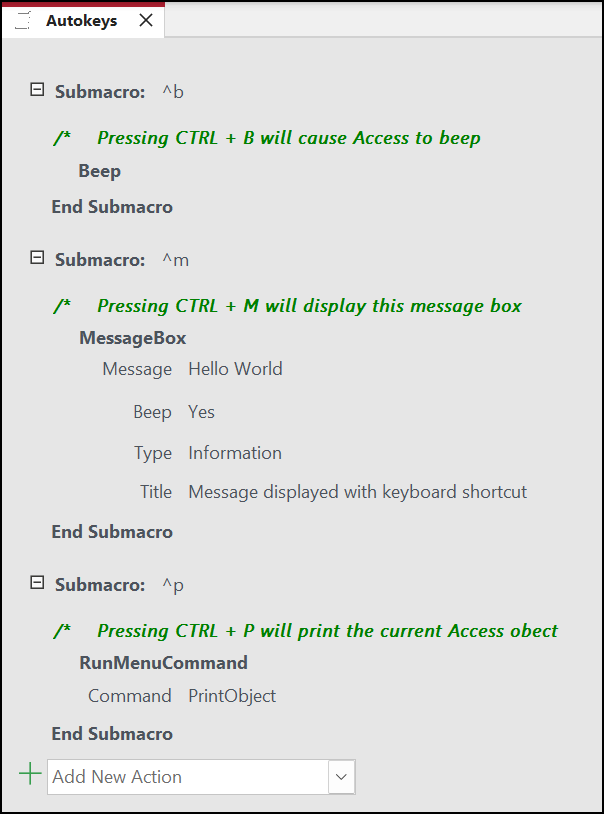
لتعيين أكثر من إجراء واحد إلى اختصار لوحة المفاتيح، أضف الإجراءات الإضافية التي تريدها أسفل الإجراء الأول، ولكن لا تزال داخل كتلة الماكرو الفرعية نفسها.
-
لإنشاء تعيينات مفاتيح أخرى، يجب إنشاء معلمات فرعية إضافية لكل تعيين مفتاح وتحديد الإجراءات داخل كل كتلة فرعية باستخدام القائمة المنسدلة إضافة إجراء جديد . في لقطة الشاشة أعلاه، يمكنك مشاهدة ثلاثة تعيينات رئيسية منفصلة محددة بثلاثة خريطة فرعية منفصلة.
-
كرر الخطوات من 2 إلى 5 لأي تعيينات رئيسية أخرى تريد إجراؤها.
-
انقر فوق حفظ، أو اضغط على CTRL+S.
-
في مربع الحوار حفظ باسم ، ضمن اسم الماكرو، اكتب مفاتيح تلقائية.
تتوفر تعيينات المفاتيح الجديدة بمجرد حفظ مجموعة ماكرو AutoKeys وتكون سارية المفعول في كل مرة تفتح فيها قاعدة البيانات. إذا أردت، يمكنك تجاوز تعيينات المفاتيح (والعديد من خيارات بدء التشغيل الأخرى) عن طريق الضغط باستمرار على مفتاح SHIFT أثناء بدء تشغيل قاعدة البيانات.
هام: إذا لم يتم منح قاعدة البيانات حالة موثوق بها، يتم تعطيل إجراءات ماكرو معينة. يمكنك تمكين جميع إجراءات الماكرو بالنقر فوق خيارات في شريط الرسائل، ثم تحديد تمكين هذا المحتوى. وهذا يمكن جميع إجراءات الماكرو حتى تقوم بإغلاق قاعدة البيانات.
بناء الجملة لاختصارات لوحة المفاتيح AutoKeys
يعرض الجدول التالي بعض أمثلة اختصارات لوحة المفاتيح التي يمكنك إدخالها في مربع اسم الماكرو الفرعي لإجراء تعيينات المفاتيح في مفاتيح تلقائية مجموعة الماكرو. اختصارات لوحة المفاتيح هذه هي مجموعة فرعية من بناء الجملة المستخدمة في عبارة SendKeys في Microsoft Visual Basic.
|
اسم الماكرو الفرعي |
مفتاح أو اختصار لوحة المفاتيح |
|---|---|
|
^A أو ^4 |
CTRL+A أو CTRL+4 |
|
{F1} |
F1 |
|
^{F1} |
CTRL+F1 |
|
+{F1} |
SHIFT+F1 |
|
{INSERT} |
إدراج |
|
^{INSERT} |
CTRL+INSERT |
|
+{INSERT} |
SHIFT+INSERT |
|
{DELETE} أو {DEL} |
DELETE |
|
^{DELETE} أو ^{DEL} |
CTRL+DELETE |
|
+{DELETE} أو +{DEL} |
SHIFT+DELETE |










